




こんにちは。藤本です。
今回は、誰でも簡単に画像をカットしたり適切なサイズにできるサービスの紹介です。
スクリーンショットでの画像も簡単に加工することができ、イラストレーターなどを使わず加工できるツールを見つけました。
扱い方も簡単なので参考になればと思います。
Chrome拡張機能にあるので今回はこちらで試してみようと思います。
Chrome拡張機能
ホームページからソフトのダウンロードも可能です。
https://monosnap.com/
Chrome拡張機能をダウンロードしみてみると下記の機能から画像を選択できます。
Capture desktop
Capture page area
Capture visible part
Capture full page
Record video
open…
それぞれどんな機能があるのか触っていきましょう!
Capture desktopでは、デスクトップ全体の画像を加工できるみたいです。
Chromのブラウザ以外に使いたい時に使用できます。
Capture page areaでは、一部の箇所を選択できるのでとても便利です。
いろんなシチュエーションで活躍してくれそうです。
操作もドラッグのみで簡単でした。
Capture visible partでは、
現在見えている箇所を画像として加工することができます。
ツールバーとかは含まれていなかったので使いやすいと思います。
ページ全体を共有したい時に使えます。
スクリーショットではできないので便利です。
動画の録画もできるんです。
PCの操作方法や手順などを共有するときに便利かもしれませんね。
動画なので、形として残せるのもいいですね
パソコンにある画像を選択して加工もできます。
いろんな場面で使えます。
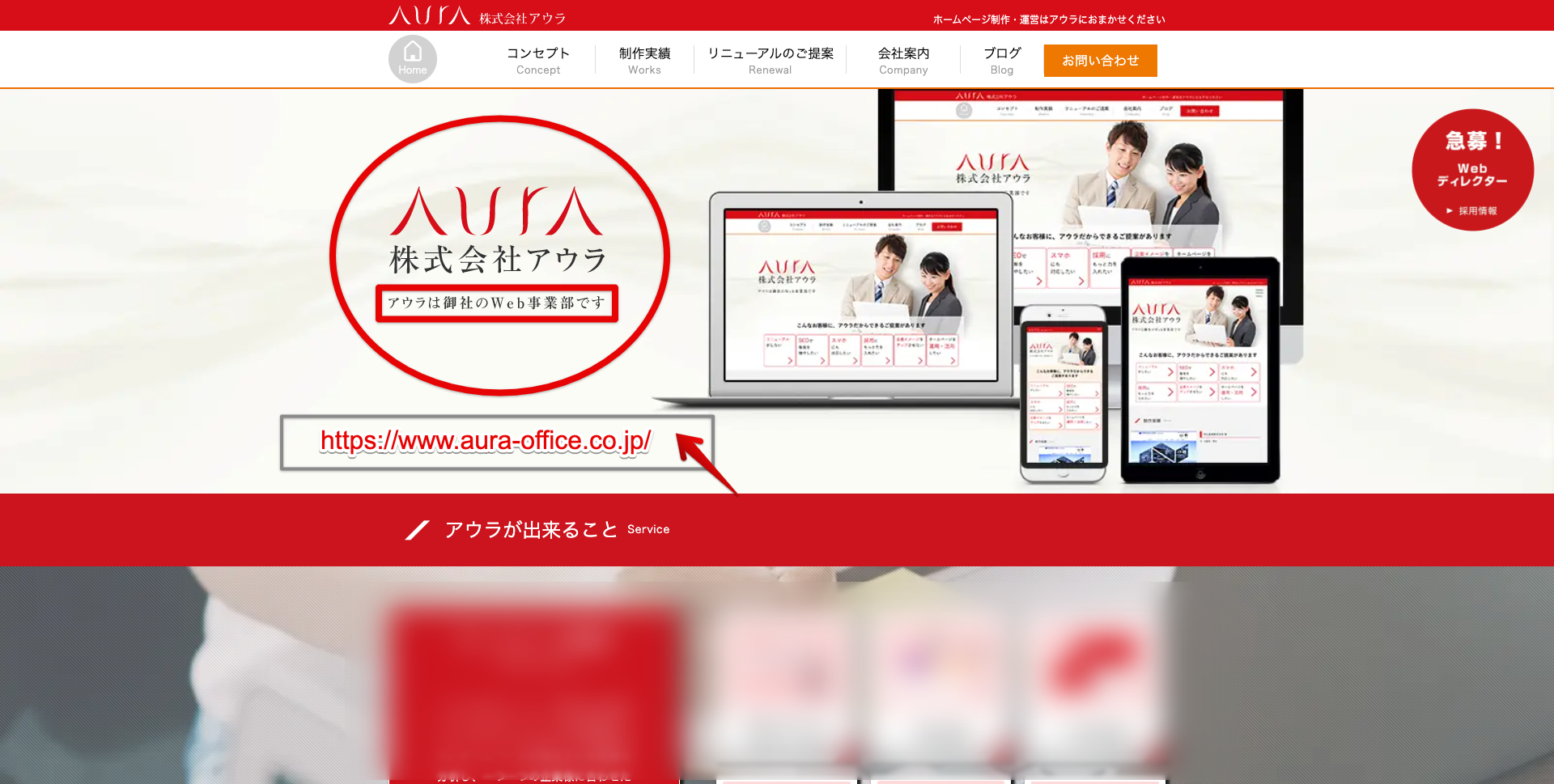
Capture visible partで現在閲覧中のページの見えている箇所を加工してみました。
色は好きな色を細かく選べます。
線や丸,四角,矢印があり選んだ色で画像に表示されます。
大きさもある程度までは調整が可能です。
文字の入力も可能です。
また、切り取りやリサイズも可能である程度の画像加工機能があります。
操作方法も超簡単で、誰でも使用することができると思います。
完成したらsaveでPNG画像がダウンロードできます。
とても簡単で扱いやすいので、これからちょっとした画像の加工はこれを使っていこうと思います。

プレゼン資料や企画書を作るときに画像を作成したり加工したりすることに苦戦している人もいるのではないでしょうか。
誰でも簡単にできるサービスは他にもたくさんあると思います。
苦手なものを効率的に支えてくれるサービスを見つけましょう!
